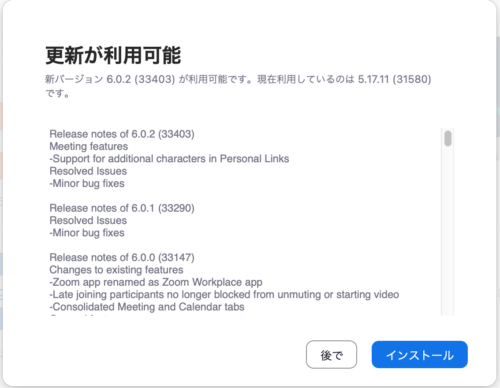
Zoomがメジャーアップデートv5からv6に
【Zoom】アップデート情報更新/v6.0.3
新機能と強化された機能
- 会議機能
- パーソナル リンクでの追加文字のサポート
管理者は、パーソナル ミーティング ID (PMI) のバニティ バージョンであるユーザーのパーソナル リンクで、ハイフン (-) やアンダースコア (_) を含む追加文字を使用できます。これにより、これらの文字を含む SCIM または SAML フィールドをユーザーの個人リンクに正しくマッピングできるようになり、ハイフンまたはアンダースコアを含む表示名を持つ一部のユーザーが経験するプロビジョニングの失敗が解決されます。
- パーソナル リンクでの追加文字のサポート
解決された問題
- マイナーなバグ修正
【Zoom】アップデート情報更新/v6.0.0
既存の機能の変更
- Zoom アプリの名前が Zoom Workplace アプリに変更されました
- 遅れて参加する参加者がミュートを解除したり、ビデオを開始したりすることがブロックされなく
なりました - 統合された「会議」タブと「カレンダー」タブ -
「 会議」タブ と 「カレンダー」 タブが統合 - Windows 7 および 8 のサポート終了
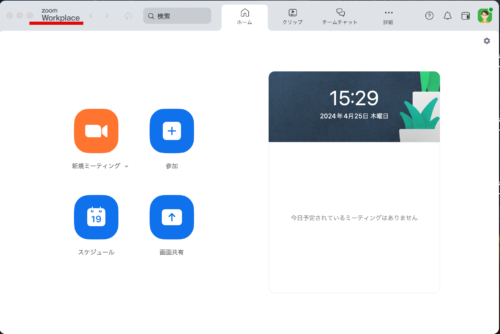
新機能と強化された機能
- 一般的な機能
- Zoom デスクトップ アプリのカラー テーマとビジュアルの刷新
Zoom デスクトップ アプリの外観は、新しい配色とアイコンで刷新されました。ブルーム (青)、アガベ (緑)、ローズ (赤) を含むこれらの配色は、クライアントをライト モードで実行するときに使用でき、アプリ設定を通じて選択できます。これらのカラー テーマは、アプリのグローバル ナビゲーション バーと会議中ウィンドウに適用されます。 - 追加の MSI/GPO/MDM オプション
- チーム チャットで 1 つのセクションのみを開いたままにする - KeepOnlyOneSectionOpenInChat
デフォルトでは無効になっています。これは、 アプリ設定の[チーム チャット] セクション にある、デスクトップ アプリの [ 一度に 1 つのセクションのみ開くことを許可する] 設定に対応します。 - セクションごとにチャットを整理 - SeparateIMChatAndChannel
デフォルトでは無効になっています。これは、 アプリ設定の[チーム チャット] セクション にある、デスクトップ アプリの [ セクションごとに整理]設定に対応します。 - チーム チャットのファイル転送を無効にする - DisableIMFileTransfer
デフォルトでは無効になっていますが、管理者はこのポリシーを有効にして、サインインしているアカウントに対してチーム チャットを介したファイル転送を防止できます。 - 特定のドメインのファイル転送を許可する -AllowedIMFileTransferDomain
デフォルトでは無効になっていますが、管理者は、ユーザーがそのドメインに関連付けられている他のユーザーとファイルを共有できるようにする特定のドメインを指定することで、このポリシーを有効にすることができます。
- チーム チャットで 1 つのセクションのみを開いたままにする - KeepOnlyOneSectionOpenInChat
- Zoom デスクトップ アプリのカラー テーマとビジュアルの刷新
- ミーティング/ウェビナー機能
- アイコンと会議のビジュアルの更新
新しいアイコンや、メニューやツールバーのその他の視覚的な変更により、会議中のエクスペリエンスが更新されます。 - パーソナライズされたミーティング内ツールバー
Zoom ミーティングの参加者は、ニーズに合わせてドラッグ アンド ドロップでミーティング内ツールバーをパーソナライズし、ミーティング機能のオプションを追加、移動、削除できます。ボタンは並べ替えたり、[その他] メニューにドラッグしたり、[その他] メニューからドラッグしたりできます。サインインしているユーザーの個人用設定は、デスクトップ エクスペリエンス全体で同期されます。さらに、デフォルトの会議中ツールバーのボタンが減り、多くのオプションが [ その他] メニューに統合され、使いやすさが向上しました。 [ 音声]、 [ビデオ]、 [その他] 、および [終了] オプションは、会議中ツールバーから削除できません。さらに、フローティング画面共有ツールバーが更新され簡素化され、使いやすくなり、会議中のプレゼンテーション中に主要なタスクに集中できるようになりました。 - Google ドライブおよび Microsoft OneDrive ファイルとのコラボレーションの向上
Google ドライブおよび Microsoft OneDrive からのファイル共有が更新され、会議中の表示やコラボレーションのためにファイルを選択して共有することが簡単になりました。まず、Zoom ファイル ピッカーではなく、サードパーティ サービスのネイティブ ファイル ピッカーを使用してファイルを選択します。 Google ドライブまたは Microsoft OneDrive からファイルを選択した後、 [コラボレーション]を選択すると (参加者にファイル編集権限が付与されます)、すべての参加者がシステム ブラウザを使用してドキュメントでのコラボレーションに参加するよう招待されます。 - パーソナライズされたオーディオ分離のための声紋の改善 パーソナライズ されたオーディオ分離
オーディオプロファイル が強化され、ユーザーが事前定義されたスクリプトを読んでいる短い音声録音を作成できるようになりました。これにより、オープン環境であっても、ヘッドセット マイクまたは非ヘッドセット マイクが使用されているかどうかにかかわらず、音声分離パフォーマンスが向上します。 Zoom は、お客様が削除するまで、この目的のためにお客様の声紋を保存および使用します。削除はオーディオ設定でいつでも行えます。 - コンパニオン モードの改善 コンパニオン モード
でデバイスを接続すると、会議で複数のデバイス間で簡単にビデオ、チャット、共有を行うことができます。 Zoom アプリからコンパニオン モードで接続すると、会議内で自分の複製バージョンを追加して会議に参加することなく、会議中のチャットを表示して応答したり、デバイス上のカメラや画像の共有を開始したりできます。別のクライアントからミーティングを開始し、デスクトップ アプリに接続して、スライド デッキの共有、参加者の管理、アンケートの実施などを続けます。さらに、コンパニオン モードでローカルの Zoom Room に接続すると、 Zoom Rooms コントローラー アプリ (管理者が有効にしている場合) は自動的に開かなくなりますが、コントロール ツールバーのオプションとして引き続き簡単に利用できるようになります。クリックすると、Zoom Roomsコントローラーアプリがミーティングウィンドウのサイドパネルとして開きます。 Zoom Rooms コントローラー アプリの動作のこの変更は、現在 Windows 用 Zoom デスクトップ アプリでのみ利用可能であり、macOS も間もなく続く予定です。この機能は、今後数か月以内にアカウントに展開される予定です。 - ビデオ用のポートレート照明
新しいポートレート照明設定により、Zoom は背景を暗くし、前景を明るくすることで、会議でさらに目立つようにすることができます。これはアプリ内のビデオ設定を通じて利用でき、グリーンスクリーンなしで仮想背景を使用する場合と同様のハードウェア前提条件があります。 - SIP/H.323 相互運用性 UI の強化
Zoom ユーザー クライアントが SIP または H.323 ルーム システムまたは宛先に電話をかけると、発信者 ID には「Zoom」の後にミーティング ID が続くのではなく、ユーザー名が表示されます。また、品質バー、参加者数、参加者名ラベルなど、SIP/H.323 宛先に送信されるビデオ ストリームに埋め込まれている一部のインジケーターは、重複または不要な情報の表示を避けるために非表示になります。 - 主催者とパネリストを調査参加から除外する
新しい Web 設定により、主催者の役割を持つ個人が調査に参加するのを防ぎ、管理プロセスを合理化し、参加者からのより正確で公平なフィードバックを確保できます。これには、主催者、共同主催者、ウェビナーのパネリストが含まれます。 - 有効/無効な機能の統合通知
不要で冗長な会議中通知は削除されるか、複数回表示されないように設定され、ライブ会議を妨げる可能性のある視覚的な煩雑さを解消します。機能の開始者には、選択している機能が認識されているため、確認通知は表示されません。また、特定の機能が無効になっている場合、対応する通知も抑制されます。 - ヘブライ語の自動キャプションと翻訳キャプションのサポート 自動キャプション
と翻訳キャプションのサポートは、ヘブライ語のキャプションを含むように拡張されています。この言語はデフォルトで有効になっていますが、管理者は Web ポータル内の自動キャプション と 翻訳キャプションの設定を通じてこの言語の可用性を制御できます 。 - 翻訳されたキャプションのギリシャ語、ベンガル語、ノルウェー語、ウェールズ語のサポート 翻訳
されたキャプション機能を使用しているアカウントは、現在サポートされている言語からギリシャ語、ベンガル語、ノルウェー語、ウェールズ語に自動キャプションを翻訳できるようになり、Zoom ミーティングの参加者間のコミュニケーションが容易になります。これらの言語は自動キャプションがまだサポートされていないため、これらの言語から翻訳する場合、翻訳されたキャプションはまだサポートされていません。これらの言語はデフォルトで有効になっていますが、管理者は Web ポータルの翻訳キャプション設定を通じて、この言語の利用可能性を制御できます。
- アイコンと会議のビジュアルの更新
- 会議機能
- マルチスピーカー ビデオ レイアウトマルチスピーカー
ビデオ レイアウトは 、会議の参加者に、より魅力的なエクスペリエンスを提供するのに役立ちます。他の参加者のビデオ タイルを強調表示して拡大することで、現在の発言者に動的に適応しながら、下の小さなギャラリー ビューで他の参加者のビューを提供します。これは、共有コンテンツをサイドバイサイド モードで表示するときにも利用でき、スピーカーは共有画面またはアプリ ウィンドウの横に目立つように表示されます。 - ミーティング中の AI Companion の無効化と削除
主催者、共同主催者、および参加者 (主催者がいない場合) は、ミーティング中にすべての AI Companion 機能を一度にオフにすることを選択できます。さらに、これまでに生成された会議資産 (録音、概要、トランスクリプトなど) を削除するオプションがあり、これらの資産が会議後に意図せずに誰かと共有されることがないようにすることができます。これらのオプションはデフォルトで主催者と共同主催者が利用でき、参加者も無効化をリクエストできます。ミーティングの主催者または共同主催者のいずれかが不在の場合、どの参加者もアセットを無効化および削除できます。 - 会議中の AI コンパニオン機能の組み合わせの有効化
会議の主催者と共同主催者は、会議ツールバーの [AI コンパニオン] オプションの下にある [すべてオンにする] オプションを組み合わせてクリックするだけで、会議内で両方の AI コンパニオン機能をより簡単に有効にすることができます。これにより、現在の会議の会議の概要と会議の質問の両方の機能が有効になります。 - 主催者向けの簡素化された AI Companion 同意通知
会議主催者が会議の概要または会議の質問機能を開始すると、同意プロンプトは表示されなくなり、代わりに会議ウィンドウの上部に簡単なトースト通知が表示されます。この通知は、会議ウィンドウの上部に表示されます。数秒。他の会議参加者には、会議ウィンドウの上部にプロンプトとして同意通知が表示されますが、プロンプトが消える前にプロンプトを承認する必要があります。 - 会議の壁紙
会議の主催者は、会議の壁紙をカスタマイズして、会議ビューに色やカスタマイズを追加できます。主催者または共同主催者は、Zoom またはそのアカウント管理者が提供するプリセット画像から選択できます。選択を行うと、参加者のビデオと壁紙画像をどの程度ブレンドするかを調整することもできます。管理者はアカウント レベルでこれの使用を制御したり、会議中に主催者と共同主催者が使用できる追加のデフォルト画像を提供したりできます。管理者が Web ポータル経由でアップロードする画像は、最大サイズ 15 MB の JPG/JPEG または 24 ビット PNG である必要があります。推奨解像度は 1920x1080px です。 - ビデオ タイルの動的な絵文字の反応
ギャラリー ビューでもスピーカー ビューでも、ユーザーのビデオ タイルに表示される会議の反応は、絵文字が表示され、ユーザーの周囲に浮かんでいることでより動的になります。これにより、プレゼンターまたはスピーカーに対する他のビデオ参加者の反応がより視覚的に示されます。これらの反応はビデオオンの参加者にのみ表示され、会議中の 反応 設定を通じて無効にすることができます。 - 外部参加者に関する拡張されたリモート コントロール設定のサポート
Zoom アプリは、外部参加者がいる場合のリモート コントロール機能の使用を制御するための Web 設定への最近の変更をサポートしています。これには、ゲストが他のゲストの画面を制御できないようにすることや、内部ユーザーがゲストを制御できないようにすることが含まれます。ゲストの画面。 - AV1 ビデオ コーデック
帯域幅の使用量を節約しながら高品質のビデオを提供するために、Zoom はこのビデオ コーデックを Pro アカウントに展開し続けます。 AV1 を含むコーデックの使用は適応的であり、Zoom は最も適切なコーデックを動的に選択します。
- マルチスピーカー ビデオ レイアウトマルチスピーカー
- ウェビナーの機能
- ウェビナー リアクションの絵文字スイートのフル サポート 会議の
リアクションと同様に、ウェビナー リアクションでは、6 つの標準絵文字に加えて、利用可能な絵文字スイートをすべて利用できます。すべての絵文字と標準セットの利用可能性は、アカウント、グループ、およびユーザー レベルの設定ページで制御できます。 - 電子メールを収集しないウェビナーの電子メール フィールドを削除
ウェビナーが参加者の電子メール アドレスを収集しない場合、つまり登録は必要なく、[電子メール アドレスを出席者レポートに含める] 設定が無効になっている場合、セッションに参加する参加者は電子メール アドレスの入力を求められなくなります。 - ウェビナー用にカスタマイズされた待機室
主催者とアカウント管理者はウェビナーの待機室エクスペリエンスをカスタマイズでき、各セッションに参加する前に出席者に表示される画像、テキスト、その他の待機室アセットをカスタマイズできるようになり、より魅力的でブランド化された参加エクスペリエンスを出席者に提供できます。これらのカスタム アセットは、ウェビナー テンプレートに保存して再利用できます。さらに、主催者は、ウェビナーが練習モード中に参加を待っている参加者の数を表示することもできるため、練習モードを終了して参加者をウェビナーに参加させる最適なタイミングを決定することができます。この機能は今後数か月以内にアカウントに展開される予定です。
- ウェビナー リアクションの絵文字スイートのフル サポート 会議の
- チームチャット機能
- Zoom AI Companion によるチームチャット文章の完成
チームチャットユーザーは、Zoom AI Companion を使用して、不完全な文章を作成している途中でも単語を提案できます。ファントム ワードの候補は作成ボックスに明るい灰色で表示され、ユーザーは タブ ボタンを押すことで候補を受け入れることができます。 - 言語サポートの拡張 AI コンパニオン機能を使用したチャット作成およびスレッド要約
Team Chat の AI コンパニオン機能では、チャット作成機能とスレッド要約機能の両方でより幅広い言語がサポートされ、英語を含む 9 言語から 37 言語に拡張されています。サポートされる言語には、英語、フランス語、ドイツ語、スペイン語、イタリア語、ポルトガル語、簡体字中国語、ロシア語、日本語、韓国語、オランダ語、ウクライナ語、繁体字中国語、チェコ語、エストニア語、フィンランド語、ハンガリー語、ポーランド語、トルコ語、ベトナム語、ヒンディー語、ルーマニア語、バングラ語、デンマーク語、インドネシア語、マレー語、ノルウェー語、タガログ語、タミル語、テルグ語、スウェーデン語、アラビア語、ヘブライ語、広東語、タイ語、ギリシャ語。 - 継続会議チャットの会議概要に含まれる会議資産
継続会議チャット エクスペリエンスが強化され、録画、AI Companion による会議概要、ファイル、リンク、添付ファイル、またはホワイトボード リンクなどのすべての会議資産のクイック スナップショットが提供されるようになりました。会議中に生成されたコンテンツや主催者の設定に応じて、ユーザーはこれらすべての項目を 1 か所ですばやく簡単に参照できるようになります。会議がクラウド録画されている場合、主催者には会議のグループ チャットに対話型カードが表示され、主催者のみに表示され、継続的な会議チャットで他のユーザーと録画を共有するよう促されます。共有すると、投稿された会議アセットのインタラクティブ カードが更新され、記録へのリンクが含まれます。 ホストが録画の共有を決定するまで、他のチャンネル メンバーには 「ホストの承認待ち」が表示されます。主催者が自分自身とのみ共有するための対応する設定を持っている場合、AI コンパニオンを使用した会議概要にも同じことが当てはまります。 - Team Chat パブリック チャネルの制限をメンバー 250,000 人に増やす
Team Chat パブリック チャネルは最大 250,000 人のメンバーをサポートし、大規模なコミュニティの拡張性を促進します。メンバー数の増加を補うために、特定の管理設定が調整されました。 - チーム チャットの機能強化: タブ、分割ビュー、チャット設定、リソース管理
チーム チャットにホワイトボードと重要なリンクのタブが追加され、関連リソースへのアクセスが効率化されました。所有者と管理者は、すべてのメンバーが簡単にアクセスできるように、チャネルに重要なリソースを固定できます。ユーザーは、チャット インターフェイス内で共有ホワイトボード上でリアルタイムに共同作業できます。タブは、必要に応じて名前変更、再編成、または削除できます。グループ チャットやダイレクト メッセージでは、メンバー全員がタブのコンテンツを管理できます。さらに、分割ビュー機能により、タブのコンテンツとメインのチャット ストリームを同時に表示できるため、生産性が向上します。インターフェイスは効率性を高めるために再編成され、検索機能がチャット ストリームの上部に移動され、その他のオプションが [その他] メニューに統合されました。[リソース] タブからチャット リソースにアクセスできるようになり 、ユーザーにとってより便利なエクスペリエンスが提供されます。 - フォルダー レベルでチャットを並べ替える
使いやすさを向上させるために、チーム チャット フォルダーには、デスクトップ アプリのフォルダー レベルでの並べ替え表示オプションが搭載されています。利用可能な並べ替えオプションには、デフォルトの [My Custom Order]、[未読の順]、およびアルファベットの前に数字が続く [英数字] が含まれます。スター付きフォルダーのビューの並べ替えは、将来のリリースで導入される予定です。 - マークダウン書式設定
ユーザーはマークダウン構文を使用してメッセージをより正確に書式設定でき、見出し、リスト、その他のさまざまな書式設定要素を組み込んで、視覚的に魅力的なメッセージを作成できます。また、マークダウンのサポートにより、ユーザーは好みや要件に合わせてメッセージをより柔軟に構築できるようになります。 - サイドバー フィルターとバッジの機能強化
ユーザーは、更新されたサイドバー階層を使用して未読メッセージに簡単にアクセスできます。- Tier 1: 1 対 1、グループ チャット、メンションが強調表示され、番号付きのバッジが表示されて上部に表示されます。
- Tier 2 : 会議チャット、チャネル、アプリも強調表示されて上部に表示されますが、デフォルトでは番号付きバッジは表示されません。
- 階層 3 : ミュートされたチャット/チャネルが最上位に浮上せずに表示されます。
さらに、デスクトップ フィルター ビューはモバイル エクスペリエンスと一致しています。 - メンション: @all のメンションを除き、@me と @group のメンションのみが表示されます。
- ダイレクト メッセージ: 既読と未読を含む最初の 300 件のダイレクト メッセージが表示されます。
- 未読: すべての未読メッセージが表示されます。
- ミュート: 既読メッセージと未読メッセージを含む、ミュートされたすべてのチャネルがリストされます。
フィルタのデフォルト設定はオフのままです。新しいチャンネルに追加するときに選択すると、番号付きバッジが表示されます。それ以外の場合、チャネルバブルのみが上部に太字で表示されます。
- Zoom AI Companion によるチームチャット文章の完成
- メールとカレンダーの機能
- Zoom Mail の文章補完
Zoom Mail クライアントは、ユーザーが部分的に入力したテキストを提案を提供することで自動補完します。ユーザーは Tab ボタンを押して提案を受け入れることができます。 - Zoom デスクトップ クライアントでのサインインの強化
ユーザーは、Zoom カレンダー/Zoom メール サービスに 1 回だけサインインする必要があります。ユーザーが Zoom Web ポータルでカレンダーとメールのアクセス許可を付与すると、Zoom デスクトップ クライアントのプロバイダーのサインイン ページに再度サインインする必要はありません。 - Zoom のメール タブとカレンダー タブを別のウィンドウに表示する
Zoom デスクトップ アプリでは、ユーザーは メール タブ と カレンダー タブを別のウィンドウにドラッグできます。これらのタブを新しいウィンドウで開くこともできます。 - 通知にサイレント モードを追加する
ユーザーは、サイレント モードを使用して電子メール通知を完全にオフにすることができます。ユーザーが通知をミュートすることを選択すると、メール数は受信されず、赤い点の通知は Zoom Mail クライアントに表示されません。 - 追加したアカウントから切り替えずに直接メールを送信
ユーザーは自分のアカウントにメールアカウントを追加できます。これにより、アカウントを切り替えることなく、追加したアカウントからメールを送信できるようになります。 - 受信箱の組織に「最初にスター付き」オプションを追加する
「 最初にスター付き」 オプションが受信箱セクションの設定に追加されます。このオプションを使用すると、ユーザーはスター付きメールをメールボックスの先頭に移動できます。 - Zoom カレンダーの高度なルーム サポート
ユーザーは、場所や最大収容人数など、Zoom Rooms の詳細にアクセスできます。頻繁に使用する部屋を簡単に見つけて、推奨および利用可能なオプションのリストとともに簡単に再予約することができます。強化されたフィルタリング オプションにより、ユーザーはフロア レベル、最大収容人数、および敷地、州、都市などの位置パラメータに基づいて部屋をフィルタリングして、検索をさらに絞り込むことができます。 - グループ参加者のサポートの強化
イベント主催者は、Zoom カレンダーの参加者フィールドを使用して、参加者のグループを簡単に追加できます。さらに、主催者と参加者は、イベントの詳細を編集または表示するときに、グループ内の個々の参加者を確認できます。 - Zoom カレンダーとデスクトップ アプリのホーム スケジューラーの統合
コンテンツと機能の一貫性を確保するために、Zoom カレンダー スケジューラーとホーム スケジューラーのデザインが統合されました。
- Zoom Mail の文章補完
- クリップをズームする
- Zoom Clip 注釈および描画ツールの機能強化
Zoom Clip には、発表者が録画中に画面にマークアップできる新しい注釈および描画ツールが追加されました。ユーザーは、重要な点を強調表示したり、テキストに下線を引いたり、図形や図を描いて概念を強化したりすることが簡単にできるようになりました。これにより、プレゼンターはよりダイナミックで視覚的に魅力的なコンテンツを作成することができます。 - Zoom Clip の埋め込みと共有の強化
アカウント所有者と管理者は、ユーザーが電子メールやソーシャル メディアに Zoom Clip のサムネイルを埋め込むことを許可するオプションを利用できます。有効にすると、ユーザーは固定クリップのサムネイルを埋め込むか、スクリプト コードを利用してこれらの環境にクリップを挿入します。 - きめ細かい制御で会議の録画をクリップとして共有する機能
アカウント所有者と管理者は、会議の主催者が会議の録画の全部または一部をクリップとして外部に共有できるようになりました。主催者には、録画をトリミングし、関連するセクションのみを選択してクリップとして共有するオプションがあります。これにより、ホストは外部の視聴者に焦点を当てたコンテンツを提供できるようになります。さらに、主催者は会議の録画を共有するときにクリップのアクセスと権限をカスタマイズして、適切な人がクリップを閲覧できるようにすることができます。 - Zoom クリップの録画を開始するためのキーボード ショートカットの追加
ユーザーが会議中に Zoom クリップの録画を即座に開始できるようにする新しいキーボード ショートカットが実装されました。 Windows では Alt+Control+C を押すか、macOS では Command+Control+C を押すと、ユーザーはメニューを移動することなく、重要な瞬間のキャプチャをすぐに開始できます。このショートカットにより録音プロセスが簡素化され、ユーザーは時間を節約して録音に集中できるようになります。
- Zoom Clip 注釈および描画ツールの機能強化
解決された問題
- マイナーなバグ修正
- セキュリティの強化
- サインインのためのワンタイム パスワード (OTP) コードの使用に関する問題を解決しました。
- 更新されたユーザー名が内線間の発信者番号に表示されない問題を解決しました。
- 会議の概要の自動開始が有効になっている主催者のミュート動作に一貫性がない問題を解決しました。
- 拡大されたカーソルが適切なサイズで表示されない問題を解決しました。
- スケジュール時の日付形式の不一致に関する問題を解決しました。
- キューからのコールが 1 秒未満鳴ってからキュー内の次のコールにバウンスされる特定の状況に関する問題を解決しました。
- チーム チャット チャネル間を切り替えるときのメモリ使用量のスパイクに関する問題を解決しました。
- サインアウト/サインイン後にミュージシャンのオーディオ プロファイルのオリジナル サウンドが選択されたままにならない問題を解決しました。
- キーボード ショートカットの競合に関する問題を解決しました
- Zoom サポート記事への誤ったリンクに関する問題を解決しました。
- Zoom アプリからミーティングを開始する際のプロンプトの重複に関する問題を解決しました。
- チーム チャット メッセージがまだ復号化中であると誤って表示される問題を解決しました。
- 2023 年の日付の問題レポートの送信に関する問題を解決しました